Đây là những plugin bắt buộc bạn nên tải xuống cho phiên bản di động của Obsidian. Bên cạnh việc tinh chỉnh giao diện và giúp Obsidian chạy hiệu quả hơn, chúng sẽ cung cấp cho bạn một bộ công cụ ghi chú phong phú hơn.
Mục lục bài viết
1. PodNotes
Plugin PodNotes rất tuyệt nếu bạn muốn nghiên cứu bằng cách nghe podcast hoặc nếu bạn thường thích học thông qua việc nghe. Như tên gọi của nó, plugin giúp bạn dễ dàng ghi chú trong khi nghe podcast.
PodNotes cho phép bạn nghe chương trình yêu thích của mình hoàn toàn bên trong ứng dụng di động Obsidian. Bạn có thể sử dụng trình phát Podcast mini trong thanh bên để phát âm thanh như bình thường trong ứng dụng như Spotify.
Sử dụng plugin, bạn có thể kéo thông tin vào ghi chú về tiêu đề của chương trình và tập phim bạn đang nghe. Bạn cũng có thể lấy timestamp từ tập phim khi nghe. Timestamp cũng có thể liên kết đến âm thanh, vì vậy khi bạn xem lại ghi chú của mình, chỉ cần nhấp vào liên kết để nghe lại đoạn âm thanh.
2. Excalidraw
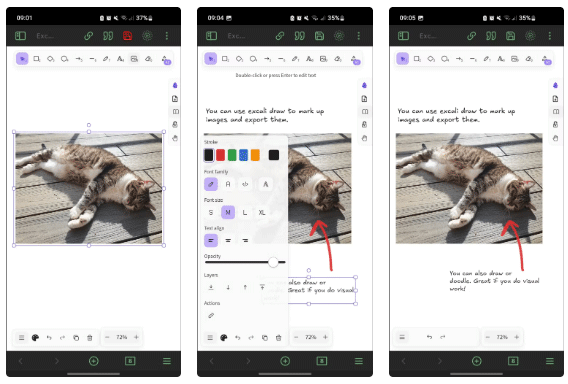
Excalidraw là phần mềm tuyệt vời để phác thảo, vẽ hoặc sử dụng như bảng trắng kỹ thuật số. Plugin này tích hợp Excalidraw vào Obsidian, rất tuyệt nếu bạn đang tìm kiếm một công cụ ghi chú đồ họa hoặc chỉ muốn vẽ nguệch ngoạc cho vui.
Trên điện thoại thông thường, không gian màn hình của bạn sẽ bị giới hạn, vì vậy Excalidraw có thể khó sử dụng. Tuy nhiên, bạn vẫn có thể thấy nó hữu ích cho một số công việc nhất định như đánh dấu hình ảnh chẳng hạn.
Quyền lực thực sự nằm trong tay người dùng máy tính bảng iPad hoặc Android, hoặc nếu bạn có điện thoại lớn hơn với bút stylus. Với nhiều không gian màn hình hơn, bạn sẽ có một khung vẽ lớn hơn để ghi chú, tạo hình minh họa và phác thảo sơ đồ hoặc biểu đồ. Bạn có thể lưu trữ những thứ này trong kho lưu trữ Obsidian của mình và truy cập chúng như bất kỳ ghi chú nào khác.
3. Kanban
Kanban - có nghĩa là biển báo hoặc bảng quảng cáo trong tiếng Nhật - là một cách trực quan để quản lý quy trình làm việc của bạn. Sẽ có nhiều điều hơn thế nữa nếu bạn mới làm quen với phương pháp Kanban nhưng về cơ bản, ý tưởng là chia nhỏ một quy trình thành các giai đoạn cốt lõi và di chuyển một nhiệm vụ từ giai đoạn này sang giai đoạn tiếp theo cho đến khi hoàn thành.
Vì bạn phải sắp xếp các thẻ theo cách trực quan từ trái sang phải trên màn hình, nên Kanban sẽ không phù hợp với phiên bản di động của Obsidian. Nhưng thiết kế của plugin khiến nó dễ sử dụng trên điện thoại một cách đáng ngạc nhiên.
Ví dụ, bạn có thể thu gọn từng thẻ thành một ô hình chữ nhật hẹp để xem tổng quan rõ ràng về toàn bộ quy trình làm việc. Bạn cũng có thể tùy chỉnh chiều rộng của từng thẻ trong menu cài đặt để phù hợp với kích thước chính xác của màn hình. Di chuyển tác vụ giữa các danh sách cũng rất trực quan: chỉ cần nhấn và giữ tác vụ để làm nổi bật tác vụ đó, sau đó di chuyển đến nơi bạn muốn.
4. Calendar
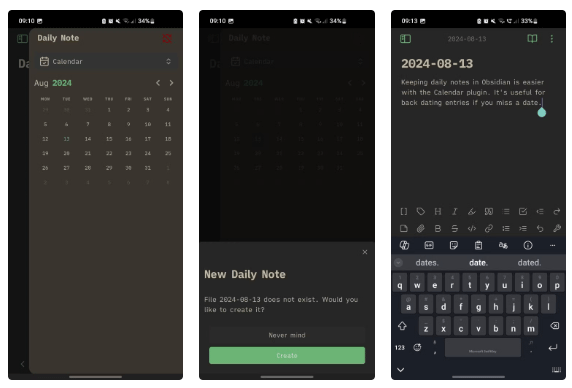
Đối với bất kỳ ai ghi chú hàng ngày, plugin Calendar là điều cần thiết. Sau khi cài đặt, plugin cho phép bạn xem lịch trong thanh bên và tạo ghi chú mới bằng cách nhấp vào ngày cụ thể.
Phần tuyệt nhất khi sử dụng Obsidian trên điện thoại là khả năng ghi chú ở bất kỳ đâu. Ghi chú hàng ngày dễ dàng hơn nhiều khi bạn có thể rút điện thoại ra và ghi lại ý tưởng ở bất kỳ đâu. Nếu đang uống cà phê buổi sáng, chờ xe buýt hoặc nằm trên giường vào ban đêm, bạn có thể ghi lại ngay những ý tưởng nảy ra trong đầu.
Đảm bảo thiết lập đồng bộ trên tài khoản Obsidian của bạn để bạn có thể truy cập ghi chú của mình từ bất kỳ thiết bị nào bạn sử dụng. Bạn có thể trả tiền cho một tài khoản đồng bộ với Obsidian hoặc sử dụng Google Drive để đồng bộ ghi chú Obsidian trên các thiết bị của mình miễn phí.
5. Typewriter Scroll
Plugin này căn giữa dòng văn bản hiện tại vào giữa màn hình giống như máy đánh chữ cũ. Nó đơn giản, nhưng một điều chỉnh nhỏ như thế này có thể giúp bạn viết chữ trôi chảy hơn và tập trung sự chú ý vào một chỗ.
Với plugin Typewriter, lời khuyên là hãy vào phần cài đặt và điều chỉnh cài đặt Center offset. Điều này kiểm soát vị trí mà plugin tập trung văn bản trên màn hình. Theo mặc định, nó nằm ở giữa điện thoại của bạn, đây không phải lúc nào cũng là vị trí xem lý tưởng. Hãy để văn bản tập trung vào khoảng một phần ba trên cùng của màn hình để có một chút không gian cho bàn phím, chiếm khá nhiều diện tích ở nửa dưới.
Mặc dù tuyệt vời khi viết, nhưng tốt nhất là tắt plugin này khi bạn đang chỉnh sửa hoặc sửa lại ghi chú một cách tự do hơn. Bạn có thể sử dụng hành động nhanh trong bảng lệnh để bật và tắt plugin.
6. Commander
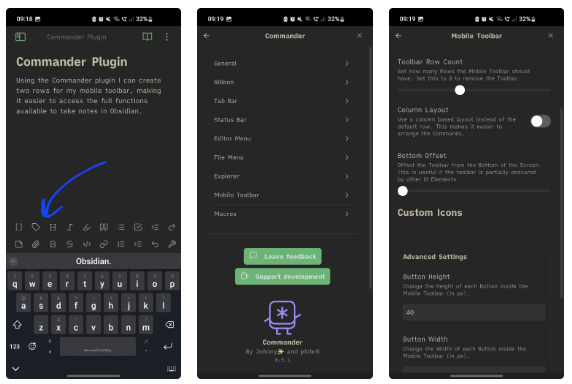
Nếu là người dùng Obsidian thường xuyên, có lẽ bạn đã biết về plugin phổ biến này. Nhưng nếu mới sử dụng Obsidian trên thiết bị di động, bạn cũng nên thử trên điện thoại của mình. Lý do chính khiến bạn muốn sử dụng Commander là để tùy chỉnh giao diện của thanh công cụ di động.
Thanh công cụ là nơi bạn truy cập tất cả các công cụ cần thiết để ghi chú mượt mà, bao gồm chèn hình ảnh, liên kết, code, tiêu đề và danh sách. Và không quên các plugin của bên thứ ba có thể thêm các chức năng bổ sung.
Sử dụng plugin Commander, bạn có thể điều chỉnh kích thước của các nút trên thanh công cụ và chia thanh công cụ thành hai hoặc nhiều hàng, đảm bảo rằng nó phù hợp với kích thước màn hình của bạn. Bạn cũng có thể sử dụng cài đặt thanh công cụ tích hợp của Obsidian để xóa các nút mà bạn không bao giờ dùng, thay thế chúng bằng những nút có lợi nhất cho quy trình làm việc của bạn. Hai điều này kết hợp sẽ tạo ra sự khác biệt lớn đối với việc ghi chú trên điện thoại của bạn.
7. Whisper
Whisper là tên của một mô hình AI chuyển giọng nói thành văn bản ấn tượng của OpenAI, và plugin này thực hiện đưa mô hình AI trực tiếp vào Obsidian, để bạn có thể ghi chú bằng giọng nói của mình. Nó cũng cho phép bạn upload lên file âm thanh và phiên âm trực tiếp thành ghi chú.
Điểm trừ duy nhất là bạn sẽ cần credit trên tài khoản OpenAI của mình để sử dụng nó. Nếu bạn phiên âm nhiều hoặc chỉ đơn giản là chán việc gõ phím, thì nó đáng để thử nghiệm. Bạn có thể dùng thử bằng cách sử dụng gói miễn phí của ChatGPT, được cung cấp bởi WhisperAI.
 Công nghệ
Công nghệ  AI
AI  Windows
Windows  iPhone
iPhone  Android
Android  Học CNTT
Học CNTT  Download
Download  Tiện ích
Tiện ích  Khoa học
Khoa học  Game
Game  Làng CN
Làng CN  Ứng dụng
Ứng dụng 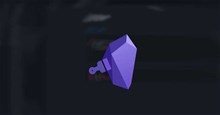
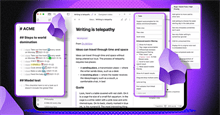


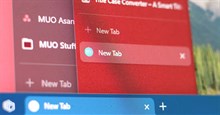



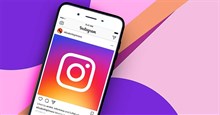
 Nhạc, phim, truyện online
Nhạc, phim, truyện online  Phần mềm học tập
Phần mềm học tập 



















 Linux
Linux  Đồng hồ thông minh
Đồng hồ thông minh  macOS
macOS  Chụp ảnh - Quay phim
Chụp ảnh - Quay phim  Thủ thuật SEO
Thủ thuật SEO  Phần cứng
Phần cứng  Kiến thức cơ bản
Kiến thức cơ bản  Dịch vụ ngân hàng
Dịch vụ ngân hàng  Lập trình
Lập trình  Dịch vụ công trực tuyến
Dịch vụ công trực tuyến  Dịch vụ nhà mạng
Dịch vụ nhà mạng  Quiz công nghệ
Quiz công nghệ  Microsoft Word 2016
Microsoft Word 2016  Microsoft Word 2013
Microsoft Word 2013  Microsoft Word 2007
Microsoft Word 2007  Microsoft Excel 2019
Microsoft Excel 2019  Microsoft Excel 2016
Microsoft Excel 2016  Microsoft PowerPoint 2019
Microsoft PowerPoint 2019  Google Sheets
Google Sheets  Học Photoshop
Học Photoshop  Lập trình Scratch
Lập trình Scratch  Bootstrap
Bootstrap  Văn phòng
Văn phòng  Tải game
Tải game  Tiện ích hệ thống
Tiện ích hệ thống  Ảnh, đồ họa
Ảnh, đồ họa  Internet
Internet  Bảo mật, Antivirus
Bảo mật, Antivirus  Họp, học trực tuyến
Họp, học trực tuyến  Video, phim, nhạc
Video, phim, nhạc  Mạng xã hội
Mạng xã hội  Hỗ trợ học tập
Hỗ trợ học tập  Máy ảo
Máy ảo  AI Trí tuệ nhân tạo
AI Trí tuệ nhân tạo  ChatGPT
ChatGPT  Gemini
Gemini  Điện máy
Điện máy  Tivi
Tivi  Tủ lạnh
Tủ lạnh  Điều hòa
Điều hòa  Máy giặt
Máy giặt  Quạt các loại
Quạt các loại  Cuộc sống
Cuộc sống  TOP
TOP  Kỹ năng
Kỹ năng  Món ngon mỗi ngày
Món ngon mỗi ngày  Nuôi dạy con
Nuôi dạy con  Mẹo vặt
Mẹo vặt  Phim ảnh, Truyện
Phim ảnh, Truyện  Làm đẹp
Làm đẹp  DIY - Handmade
DIY - Handmade  Du lịch
Du lịch  Quà tặng
Quà tặng  Giải trí
Giải trí  Là gì?
Là gì?  Nhà đẹp
Nhà đẹp  Giáng sinh - Noel
Giáng sinh - Noel  Hướng dẫn
Hướng dẫn  Ô tô, Xe máy
Ô tô, Xe máy  Giấy phép lái xe
Giấy phép lái xe  Tấn công mạng
Tấn công mạng  Chuyện công nghệ
Chuyện công nghệ  Công nghệ mới
Công nghệ mới  Trí tuệ Thiên tài
Trí tuệ Thiên tài  Bình luận công nghệ
Bình luận công nghệ